ハードドライブへのアクセスを回復し、ハードドライブを開けないエラーを修正する方法

この記事では、ハードドライブが故障した場合に、アクセスを回復する方法をご紹介します。さあ、一緒に進めていきましょう!
インターネットへの接続とアクセスに関しては、DNSまたはドメインネームシステムはドメイン名をIPアドレスにマッピングするため、非常に重要です。これにより、IPアドレスの代わりにWebTech360.comなどのWebサイトの名前を使用して、目的のWebサイトを見つけることができます。簡単に言えば、それはインターネット電話帳です、ユーザーが複雑な数字の文字列ではなく名前を覚えておくことで、インターネット上のWebサイトにアクセスできるようにします。ほとんどのユーザーは、インターネットサービスプロバイダー(ISP)が提供するデフォルトのサーバーに依存していますが、常に最良のオプションであるとは限りません。DNSサーバーの速度が遅いと、インターネット接続が遅くなり、場合によってはインターネットから切断されることもあります。安定したインターネット接続を確保するには、信頼できる高速サービスを使用することが重要です。今日は、必要に応じて、Windows11でDNSサーバーの設定を変更する方法を説明します。
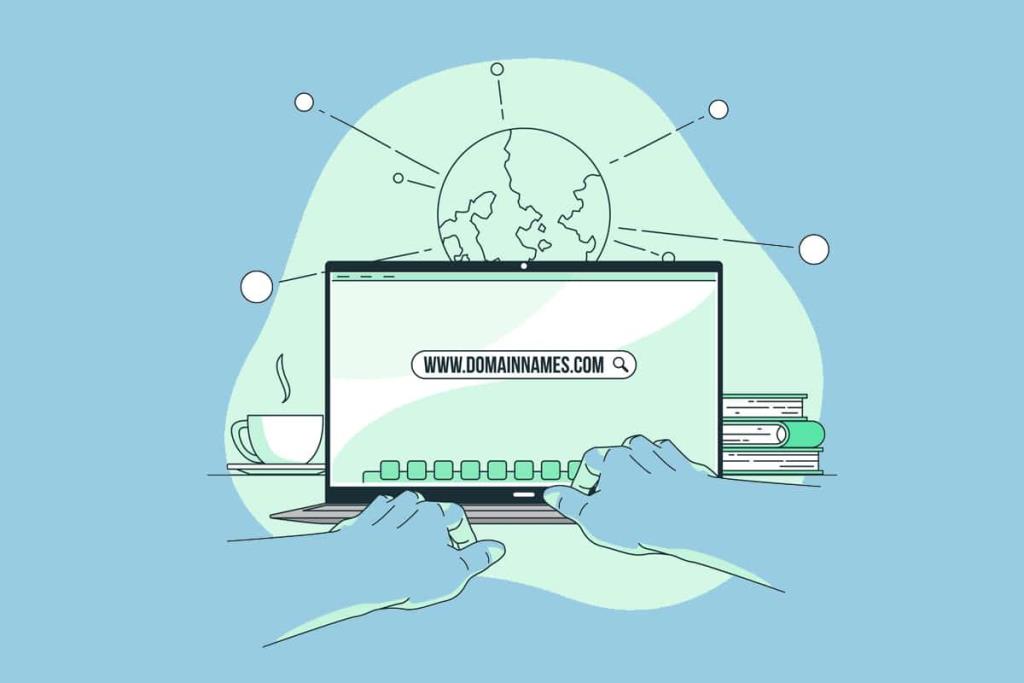
コンテンツ
一部の大手テクノロジー企業は、ユーザーがインターネットを閲覧する際の安全性を高めるために、無料で信頼性が高く、安全で、公開されているドメインネームシステムサーバーを多数提供しています。また、子供が使用しているデバイス上の不適切なコンテンツを除外するためのペアレンタルコントロールなどのサービスを提供しているものもあります。最も信頼できるもののいくつかは次のとおりです。
Windows 11 PCでDNSサーバーを変更する方法については、最後までお読みください。
Wi-Fi接続とイーサネット接続の両方にWindows設定を使用して、Windows11のDNSサーバーを変更できます。
1. Windows + Iキーを同時に押して、[設定]ウィンドウを開きます。
2.左側のペインで[ネットワークとインターネット]オプションをクリックします。
3.次に、図のようにWi-Fiオプションを選択します。
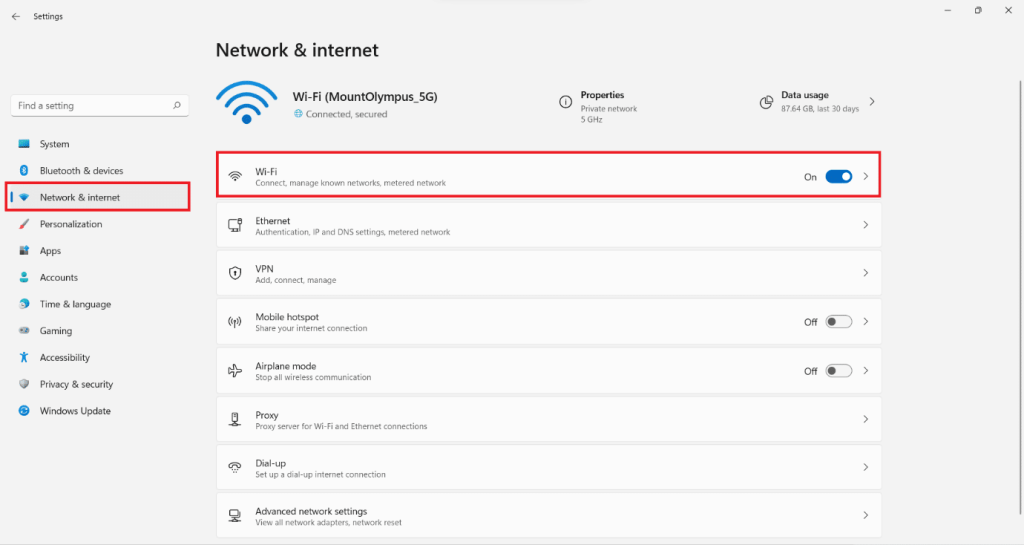
4.Wi-Fiネットワークのプロパティをクリックします。

5.ここで、以下に示すように、DNSサーバー割り当てオプションの[編集]ボタンをクリックします。
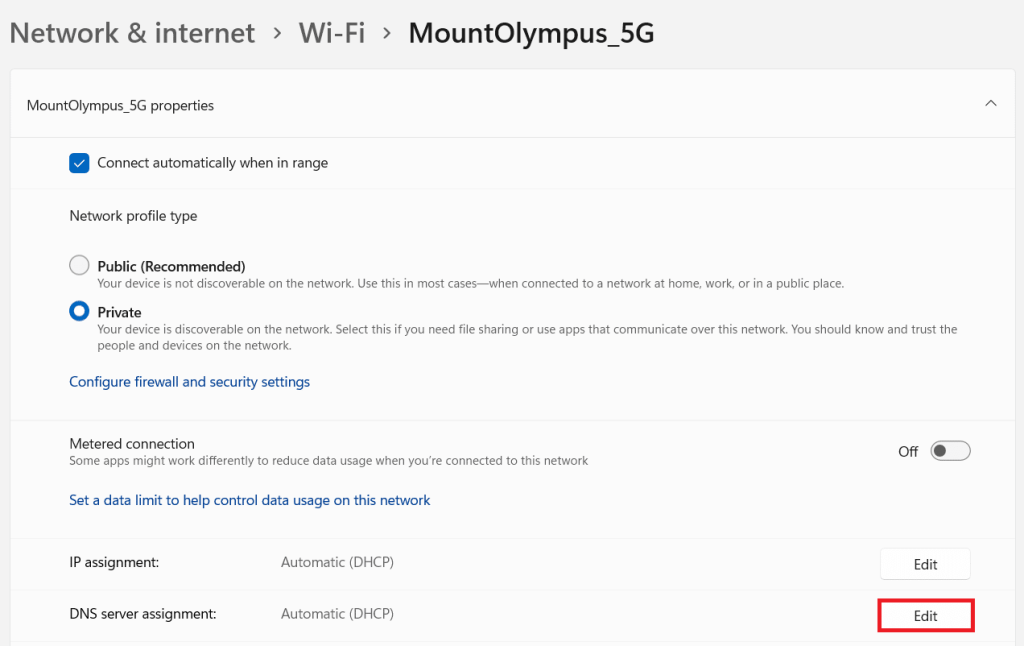
6.次に、強調表示されているように、[ネットワークDNS設定の編集]ドロップダウンリストから[手動]を選択し、[保存]をクリックします。
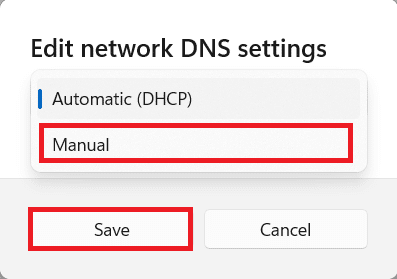
7.トグルのIPv4オプション。
8のカスタムDNSサーバーのアドレスを入力して優先 DNSおよび代替 DNSのフィールドを。
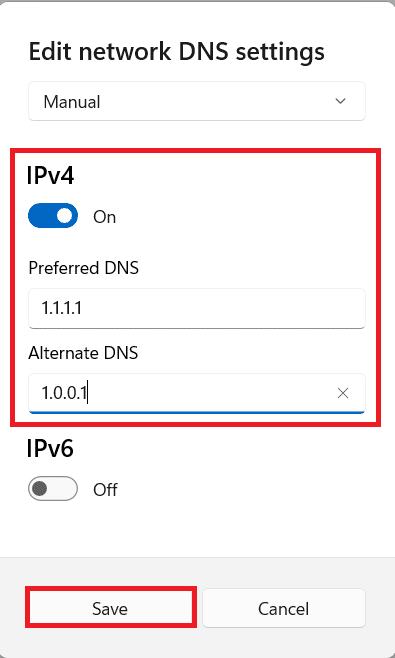
9.最後に、[保存して終了]をクリックします。
1.前と同じように、[設定] > [ネットワークとインターネット]に移動します。
2.イーサネットオプションをクリックします。

3.次に、図のように、DNSサーバー割り当てオプションの[編集]ボタンを選択します。
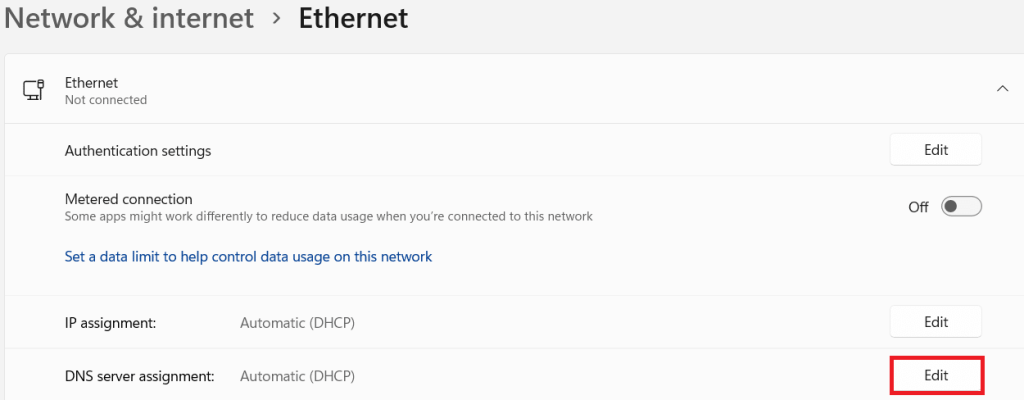
4.以前と同様に、[ネットワークDNS設定の編集]で[手動]オプションを選択します。
5.次に、IPv4オプションをオンに切り替えます。
用のカスタムDNSサーバーのアドレスを入力します。6.優先 DNSおよび代替 DNSドキュメントの初めに与えられたリストに従って、フィールドを。
7.優先DNS暗号化を、暗号化された優先、暗号化されていない許可オプションとして設定します。明確にするために与えられた写真を参照してください。
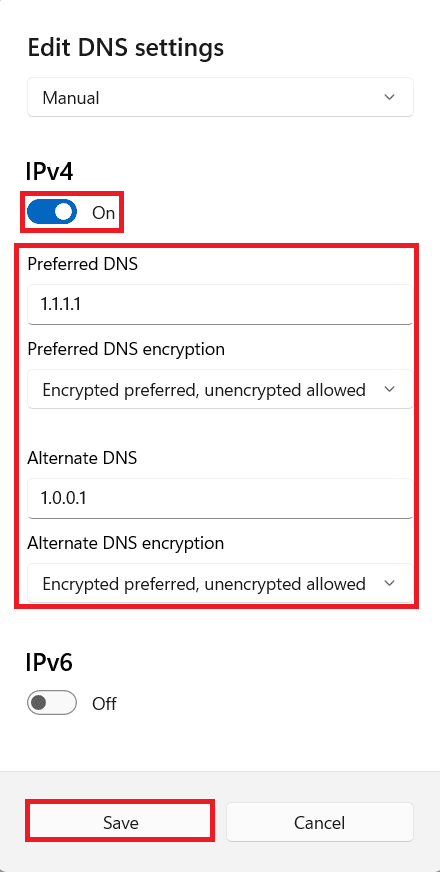
また読む: WindowsでOpenDNSまたはGoogleDNSに切り替える方法
以下で説明するように、両方の接続にコントロールパネルを使用して、Windows11のDNSサーバー設定を変更することもできます。
1. [検索]アイコンをクリックして、「ネットワーク接続の表示」と入力します。次に、[開く]をクリックします。
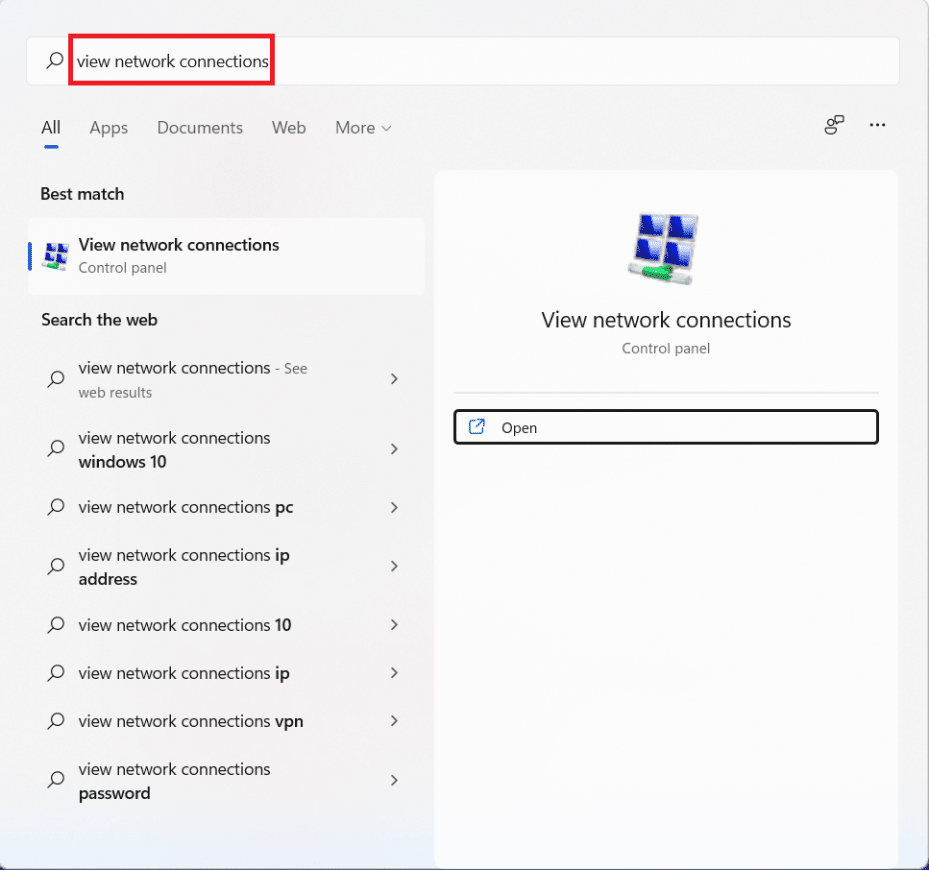
2.図のように、Wi-Fiネットワーク接続を右クリックし、[プロパティ]を選択します。
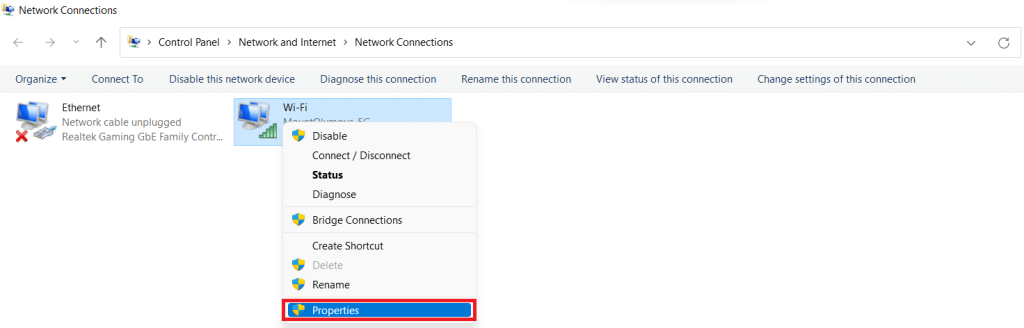
3.インターネットプロトコルバージョン4(TCP / IPv4)をクリックし、[プロパティ]ボタンをクリックします。
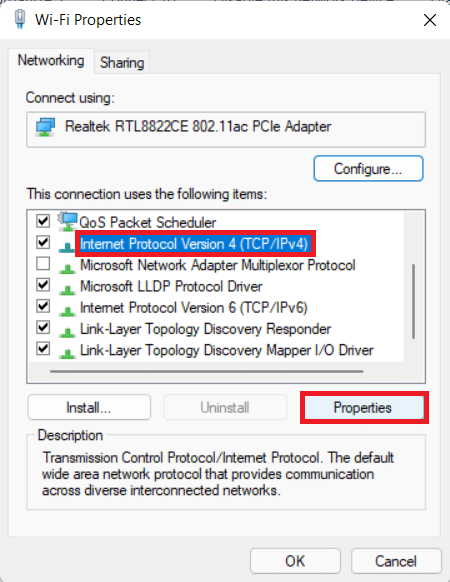
4. [次のDNSサーバーアドレスを使用する]とマークされたオプションをオンにして、次のように入力します。
優先DNSサーバー: 1.1.1.1
代替DNSサーバー: 1.0.0.1
5.最後に、[ OK ]をクリックして変更を保存し、終了します。
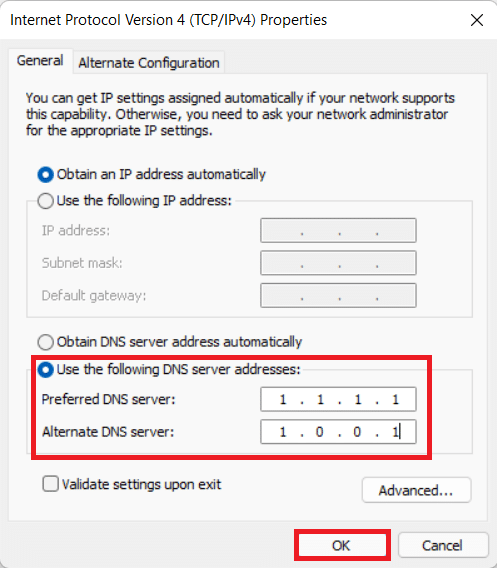
1.前述のように、WindowsサーチからViewネットワーク接続を起動します。
2.図のように、イーサネットネットワーク接続を右クリックし、[プロパティ]を選択します。
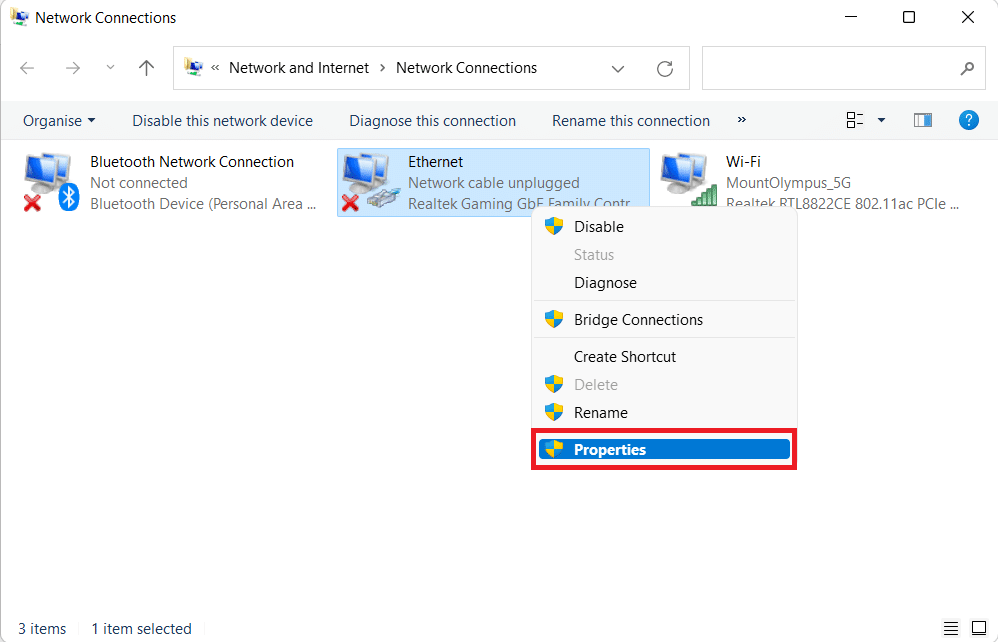
3.次に、以下に示すように、インターネットプロトコルバージョン4(TCP / IPv4)をクリックし、[プロパティ]を選択します。
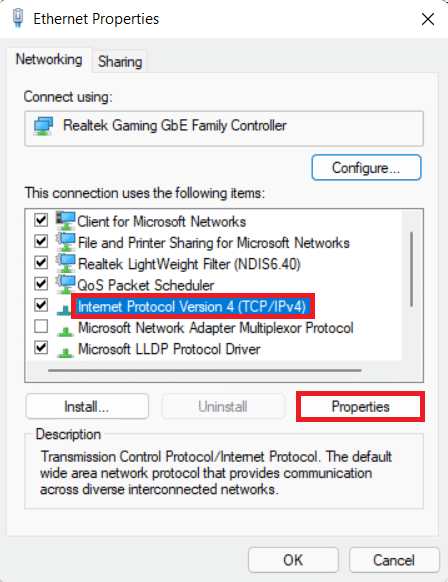
4.フォローステップ4から5の方法2Aイーサネット接続の変更DNSサーバ設定に。
おすすめされた:
Windows11でDNSサーバー設定を変更する方法を学んでいただければ幸いです。以下のコメントセクションで提案や質問を送信できます。次にどのトピックを検討してほしいかを知りたいと思います。
この記事では、ハードドライブが故障した場合に、アクセスを回復する方法をご紹介します。さあ、一緒に進めていきましょう!
一見すると、AirPodsは他の完全ワイヤレスイヤホンと何ら変わりません。しかし、あまり知られていないいくつかの機能が発見されたことで、すべてが変わりました。
Apple は、まったく新しいすりガラスデザイン、よりスマートなエクスペリエンス、おなじみのアプリの改善を伴うメジャーアップデートである iOS 26 を発表しました。
学生は学習のために特定のタイプのノートパソコンを必要とします。専攻分野で十分なパフォーマンスを発揮できるだけでなく、一日中持ち運べるほどコンパクトで軽量であることも重要です。
Windows 10 にプリンターを追加するのは簡単ですが、有線デバイスの場合のプロセスはワイヤレス デバイスの場合とは異なります。
ご存知の通り、RAMはコンピューターにとって非常に重要なハードウェア部品であり、データ処理のためのメモリとして機能し、ノートパソコンやPCの速度を決定づける要因です。以下の記事では、WebTech360がWindowsでソフトウェアを使ってRAMエラーをチェックする方法をいくつかご紹介します。
スマートテレビはまさに世界を席巻しています。数多くの優れた機能とインターネット接続により、テクノロジーはテレビの視聴方法を変えました。
冷蔵庫は家庭ではよく使われる家電製品です。冷蔵庫には通常 2 つの部屋があり、冷蔵室は広く、ユーザーが開けるたびに自動的に点灯するライトが付いていますが、冷凍室は狭く、ライトはありません。
Wi-Fi ネットワークは、ルーター、帯域幅、干渉以外にも多くの要因の影響を受けますが、ネットワークを強化する賢い方法がいくつかあります。
お使いの携帯電話で安定した iOS 16 に戻したい場合は、iOS 17 をアンインストールして iOS 17 から 16 にダウングレードするための基本ガイドを以下に示します。
ヨーグルトは素晴らしい食べ物です。ヨーグルトを毎日食べるのは良いことでしょうか?ヨーグルトを毎日食べると、身体はどう変わるのでしょうか?一緒に調べてみましょう!
この記事では、最も栄養価の高い米の種類と、どの米を選んだとしてもその健康効果を最大限に引き出す方法について説明します。
睡眠スケジュールと就寝時の習慣を確立し、目覚まし時計を変え、食生活を調整することは、よりよく眠り、朝時間通りに起きるのに役立つ対策の一部です。
レンタルして下さい! Landlord Sim は、iOS および Android 向けのシミュレーション モバイル ゲームです。あなたはアパートの大家としてプレイし、アパートの内装をアップグレードして入居者を受け入れる準備をしながら、アパートの賃貸を始めます。
Bathroom Tower Defense Roblox ゲーム コードを入手して、魅力的な報酬と引き換えましょう。これらは、より高いダメージを与えるタワーをアップグレードしたり、ロックを解除したりするのに役立ちます。













